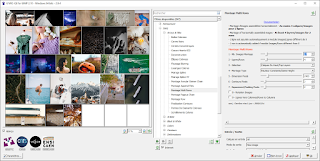Modification du 15 décembre 2020 : Les 2 filtres 'Montage Append Tiles' et 'Montage Polygons' sont supprimés et remplacés par le filtre 'Montage Geometric Figures'.
*****
Ces nouveaux filtres de montage s’ajoutent aux 2 existants et permettent d’obtenir des résultats avec des dimensions définies ou limitées.
Dans G’MIC-GIMP il est souhaitable de positionner ‘Calques en entrée’ sur All.
Il faut aussi faire une mise à jour des filtres de G’MIC-GIMP.
Dans ces nouveaux filtres les images sont « aplaties » et la transparence est remplacée par du blanc.
Des copies des calques d’origine sont ajoutées automatiquement si le nombre minima de calques n’est respecté.
Pour les montages ‘Annular Steiner Chain’ et ‘Pappus Chain’ le rendu sera meilleur avec des calques carrés ou à peu près carrés.
*****
1 - Le filtre 'Montage Row'
Accès sur GMIC-GIMP sur une image contenant plusieurs calques par :
Filtres > G’MIC-Qt…> Testing > Samj > Arrays & Tiles > Montage Row
Ce filtre permet de créer une ligne d’images dont la largeur est fixée par le paramètre 4 ‘Dimension Pixels’.
Le nombre maximum d’images contenues dans cette ligne est ajusté au paramètre 1 ‘Max. Images’.
Le paramètre 2 ‘Sélection’ permet d’inverser l’ordre de traitement des calques.
Le paramètre 3 ‘Montage Type’ détermine la hauteur des images dans cette ligne : une hauteur identique ou proportionnelle.
Les paramètres 5 ‘Contours Pixels’ et 6 ‘Espacement-Padding Pixels’ ajoutent un contour noir et un espacement blanc.
Les images composant cette lignes sont pivotées de 90 degrés par le paramètre 7 ‘Rotation Images’.
Le paramètre 8 ‘Ligne vers Colonne/Row to Column’ permet de pivoter cette ligne pour obtenir une colonne.
Lorsque l’option 9 ‘Déformation’ est activée des zones blanches sont crées pour ajouter des informations, des numéros d’images par exemple. La hauteur est doublée.
Un message d’erreur est activé lorsque qu’il est impossible de créer un résultat.
GUI :
Rendus :
samj_montage_row_GUI 12,0,1,1200,2,2,0,0,1,1,0
*****
2 - Le filtre 'Montage Multi Rows'
Accès sur GMIC-GIMP sur une image contenant plusieurs calques par :
Filtres > G’MIC-Qt…> Testing > Samj > Arrays & Tiles > Montage Multi Rows
Ce filtre permet d’assembler plusieurs lignes d’une même dimension pour obtenir un montage de largeur définie par le paramètre 5 ‘Dimension Pixels’.
Le nombre maximum d’images contenues dans la totalité du montage est ajusté au paramètre 1 ‘Nb. Images Montage’.
Le paramètre 2 ‘Lignes/Rows’ détermine le nombre de lignes de ce montage. Une ligne est ajoutée automatiquement si le modulo du rapport « Images disponibles/Lignes » est différent de 0.
Le paramètre 3 ‘Sélection’ permet d’inverser l’ordre de traitement des calques.
Le paramètre 4 ‘Montage Type’ détermine la hauteur des images dans cette ligne : une hauteur identique ou proportionnelle.
Les paramètres 6 ‘Contours Pixels’ et 7 ‘Espacement-Padding Pixels’ ajoutent un contour noir et un espacement blanc.
Les images composant cette lignes sont pivotées de 90 degrés par le paramètre 8 ‘Rotation Images’.
Le paramètre 9 ‘Ligne vers Colonne/Row to Column’ permet de pivoter l’ensemble pour obtenir un montage avec des colonnes.
Un message d’erreur est activé lorsque qu’il est impossible de créer un résultat.
GUI :
Rendu :
samj_montage_multi_rows_GUI 8,2,0,1,2400,2,2,0,0
*****
3 - Le filtre 'Montage Geometric Figures'
Accès sur GMIC-GIMP sur une image contenant plusieurs calques par :
Filtres > G’MIC-Qt…> Testing > Samj > Arrays & Tiles > Montage Geometric Figures
Ce filtre utilise la fonction ‘append_tiles’ de G’MIC.
Il permet d’assembler plusieurs colonnes pour obtenir un montage de dimensions approximativement limitées par le paramètre 1 ‘Dimension Pixels’.
Le paramètre 2 ‘Colonnes/Columns’ organise le montage.
Le paramètre 3 ‘Colonnes vers Lignes / Columns to Rows’ permet de pivoter l’ensemble pour obtenir un montage avec des lignes.
‘4 - Montage Type’ permet de choisir les effets appliqués aux calques. L’option ‘Basique’ est la seule qui ne nécessite pas d’images relativement carrées en entrée (voir paramètre 10).
La couleur de fond ‘5-6-7-8 Fond/Background’ sera appliquée aux zones transparentes si elles existent.
Le paramètre 9 ‘Sélection’ permet d’inverser l’ordre de traitement des calques.
Lorsque l’option du paramètre 10 ‘Image Carrée / Square Image’ est validée les calques sont découpés avec largeur=hauteur. Ce choix peut être utile avec certaines options du paramètre 4.
Les paramètres 11 et 12 sont les décalages en X et en Y appliqués à l’ensemble des calques.
‘13 - Agrandissement/Enlarging’ définit l’effet de loupe pour l’ensemble des calques.
Le paramètre 14 ‘Espacement-Padding Pixels’ ajoute un espacement de couleur selon les paramètres ‘15-16-17 Contour/Padding’.
Les paramètres restants sont des options qui s’appliquent au choix définis dans certaines options de ‘4 - Montage Type’.
Rendus :
Kiss
Fleur
Basique
Polygones
Rideau
Oeuf
*****
4 - Le filtre 'Montage Annular Steiner Chain'
Accès sur GMIC-GIMP sur une image contenant plusieurs calques par :
Filtres > G’MIC-Qt…> Testing > Samj > Arrays & Tiles > Montage Annular Steiner Chain
Ce filtre permet d’assembler plusieurs calques pour obtenir un anneau (une chaîne) autour d’une image centrale.
Ce montage est en RVBA où les images sont sur un fond transparent.
Le paramètre 1 ‘Dimension Pix.’ détermine le rayon extérieur de l’anneau et le montage sera un carré de coté égal au double de ce rayon.
L’anneau contient un nombre d’images défini par le paramètre 2 ‘Nb Images Extérieures/Annular Chain’.
Le paramètre 3 ‘Sélection’ permet d’inverser l’ordre de traitement des calques.
La couleur de fond du montage est définie par les paramètres 4 à 7 ‘Fond/Background’ (transparence par défaut).
L’aspect de l’image centrale est défini par les paramètres 8, 9, 10, 11 et 12.
L’aspect des images de l’anneau (ou chaîne) , le positionnement sont définis par les paramètres 14,15,16,17,18 et 19.
La rotation des images de l’anneau se fait en agissant sur le paramètre 13 ‘Angle Décalage Image Contour’.
Pour mettre les images horizontalement désactiver le paramètre 14 ‘Rotation Images’.
La rotation de l’anneau autour de l’image centrale se fait en agissant sur le paramètre 16 ‘Angle Inclinaison/Tilt’.
GUI :
Rendu :
*****
4 - Le filtre 'Montage Pappus Chain'
Accès sur GMIC-GIMP sur une image contenant plusieurs calques par :
Filtres > G’MIC-Qt…> Testing > Samj > Arrays & Tiles > Montage Pappus Chain
Ce filtre permet d’assembler 10 calques pour obtenir des images contenues dans des cercles adjacents à l’intérieur d’un cercle dont le rayon est défini par le paramètre 1 ‘Rayon Cercle Extérieur Pix.’ et le montage sera un carré de coté égal au double de ce rayon.
Les 10 images tournent à l’intérieur du grand cercle selon le paramètre 2 ’Rotation Rendu/Rendering’.
Le paramètre 3 ‘Sélection’ permet d’inverser l’ordre de traitement des calques.
Le paramètre 4 ‘Rotation Angle’ permet de pivoter les images.
Les paramètres 5, 6, 7 et 8 modifient l’aspect des images.
Les couleurs des fonds sont définies par les paramètres 9-10-11-12 ‘Cercle Central’ et 13-14-15-16 ‘Extérieur’.
GUI :
Rendu :
*****
5 - Ligne de commande 'samj_montage_row' pour G’MIC CLI.
Il permet d’avoir de « grands » montages. La base est la ligne composée à partir de la commande ‘samj_montage_row’. Par la suite il est nécessaire d’assembler ces lignes avec ‘append y ’.
Pour exécuter les exemples, à partir du terminal, faire :
gmic update
Exemples de lignes de commandes :
gmic repeat 10 sample done samj_montage_row 0,3800,4,10,0,0 o 1montage.jpg
gmic repeat 10 sample done samj_montage_row 0,3800,4,10,1,1 o 2montage.jpg
gmic repeat 10 sample done samj_montage_row 1,3800,4,10,0,0 o 3montage.jpg
gmic repeat 10 sample done samj_montage_row 1,3800,4,10,1,1 o 4montage.jpg
Les 6 paramètres de ces lignes de commandes :
$1 = Type_Proportions_Finales -> 0=Conserver proportions grandeurs en pixels images à assembler | 1=Images sur toute la hauteur.
$2 = LargeurRow -> Largeur de l'image.
$3 = Contour Largeur -> de 0 (sans) à ...
$4 = Padding Largeur -> de 0 (sans) à ...
$5 = Rotation 90° images à assembler -> 1=oui.
$6 = Rotation 90° de l'ensemble pour créer une colonne -> 1=oui.
$7 = Dimension minimale pour une image (option).
*****
*****
*****